Vrhunski vodič za preuzimanje WebEx ARF playera i otvaranje ARF datoteka za videozapise s konferencija
Nakon što primite ARF datoteku od domaćina videokonferencija, kako preuzeti WebEx ARF player i otvoriti ARF datoteke? Budući da je ARF projektna datoteka internetskog video sastanka WebEx, u datoteci projekta postoje dodatne informacije, trebali biste preuzeti ARF player i otvoriti ARF datoteke. Samo saznajte više o konačnom vodiču iz članka.
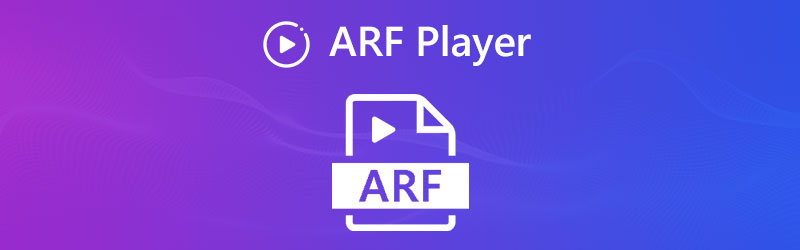
SADRŽAJ STRANICE
Dio 1: Kako preuzeti ARF Player i otvoriti ARF datoteke
Kao što je gore spomenuto, ARF je više od video formata, ali i datoteka video projekta. Saznajte više o tome kako preuzeti WebEx ARF uređaj i otvoriti ARF datoteke kako je navedeno u nastavku.
1. Kako preuzeti ARF datoteke s WebExa
Korak 1: Prijavite se na svoj WebEx račun za domaćina. Idite na Moj WebEx račun i odaberite Moje snimke opcija iz Moji dokumenti izbornik za preuzimanje ARF datoteka.
Korak 2: Kliknite Više opciju i odaberite preuzimanje datoteka gumb za spremanje snimljenih ARF datoteka na računalo. Nakon toga možete ARF datoteke drugima poslati pomoću WebEx ARF playera.
Uređaj za mrežno snimanje WebEx omogućuje vam reprodukciju ARF i WRF datoteka na sustavima Windows i Mac OS. Snimke možete gledati, dijeliti i uređivati kao ARF uređaj za reprodukciju datoteka.
2. Kako preuzeti WebEx ARF Player
Korak 1: Prijavite se na svoj WebEx račun i idite na Podrška izbornik. Odaberite Preuzimanja na navigacijskoj traci za odabir Snimanje i reprodukcija link na stranici za preuzimanje.
Korak 2: Kliknite preuzimanje datoteka link za WebEx s web stranice Snimanje i reprodukcija stranica. Nakon što preuzmete ARF uređaj, možete kliknuti MSI datoteku da biste instalirali i pokrenuli program.
3. korak: Nakon toga možete slijediti upute na sučelju mrežnog uređaja za snimanje WebEx. Nakon što uvezete ARF datoteke, možete reproducirati videozapise s drugim sadržajem.
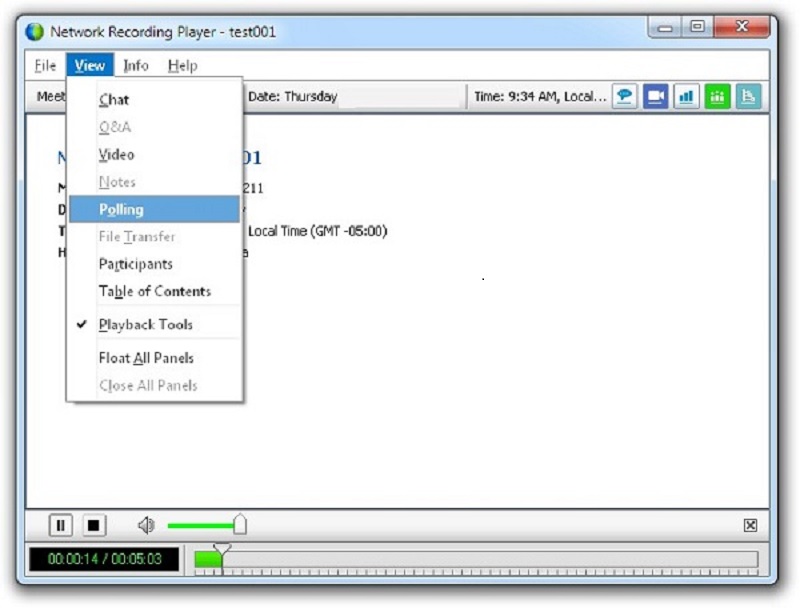
3. Kako otvoriti ARF datoteke putem ARF Player-a
Korak 1: Nakon što instalirate Cisco ARF player, možete pokrenuti program na računalu i kliknuti na Datoteka izbornik. Tada možete odabrati Otvoren gumb za uvoz ARF datoteke.
Korak 2: Kada želite pregledati ostale detalje o ARF datotekama, poput popisa sudionika i razgovora u chatu, jednostavno možete otići na Informacije izbornika da biste saznali više pojedinosti.
Ako vam nisu potrebne dodatne informacije, također možete otići na Pretvoriti izbornik za pretvorbu ARF-a u MP4 i druge video formate.
Dio 2: Najbolja alternativa ARF playera za konferencijske video zapise
Koja je najbolja alternativa ARF igraču? Ako samo spremite mrežne sastanke s WebExa u MP4, SWF i drugim video formatima, Vidmore Player je vrhunska metoda za reprodukciju videozapisa za WebEx sastanke. Baš kao i drugi video player, podržava većinu formata datoteka. Osim osnovnih značajki reprodukcije video zapisa, omogućuje vam odabir željenog titla, prebacivanje na drugi audio zapis, podešavanje efekata slike i snimanje snimke.
- Podržava sve formate video zapisa i zvuka, poput MP4, AVI itd.
- Reproducirajte DVD / Blu-ray disk, ISO slike, video i audio datoteke.
- Preuzmite kontrolu nad DVD izbornikom, titlovima, poglavljem, zvukom i još mnogo toga.
- Omogućuju reprodukciju slike visoke kvalitete i savršenu obradu zvuka.
- Napravite snimke za najvažnije dijelove tijekom reprodukcije sastanka WebEx.
Kako reproducirati ARF datoteku s Vidmore Playerom
Korak 1: Preuzmite i instalirajte WebEx video player, možete pokrenuti program i kliknuti na Otvorena datoteka izbornik za učitavanje videozapisa za internetski video sastanak u program.

Korak 2: Nakon što učitate željenu datoteku, u izborniku možete odabrati titl i audio zapis, a zatim kliknuti “Reprodukujte filmove”Da biste na računalu započeli reprodukciju videozapisa s webExa.

3. korak: Tijekom cijelog postupka možete kliknuti ikonu fotoaparata da biste napravili snimku važne točke, koju možete označiti u skladu s vašim zahtjevima.
Dio 3: Česta pitanja o WebEx ARF Playeru koja biste trebali znati
1. Što je ARF datoteka?
ARF je format datoteke za WebEx napredni format snimanja koji se snima u Network-Based Recorder. Dizajniran je za snimanje ne samo video i zvuka za mrežne videozapise s konferencija, već i ostalih sadržaja, poput bazena, rezultata Pitanja i odgovora, prijenosa datoteka, bilješki, popisa sudionika, razgovora u chatu, pa čak i dijeljenja na radnoj površini.
2. Postoji li metoda za reprodukciju ARF datoteke bez ARF playera?
Jednom kad ARF datoteke pošaljete drugima putem e-pošte ili drugih aplikacija, postoji li način reprodukcije ARF datoteka bez ARF playera? Videozapise s mrežnih sastanka možete spremiti izravno u MP4 ili čak koristiti HD video pretvarač za pretvaranje ARF-a u WMV, MP4, SWF i druge formate datoteka.
3. Mogu li izravno reproducirati ARF datoteke s VLC Media Playerom?
Ne. Budući da je to projektna datoteka tvrtke Cisco WebEx, ne možete otvoriti ARF datoteku pomoću VLC Media Player-a ili drugog alternativni medijski playeri. Morate preuzeti WebEx ARF player sa službene web stranice WebEx-a, ali ne i VLC, VLC ne podržava ARF format.
Zaključak
Internetska video konferencija postaje sve popularnija iz različitih razloga, s funkcijom WebEx Advanced Recording File i ARF uređajem moći ćete održati sastanak, trening i druge konferencije, snimati i dijeliti ARF datoteke u samo nekoliko klikova. Štoviše, ARF datoteke možete reproducirati na mreži, pretvoriti i komprimirati videozapise ili čak dijeliti na stranicama društvenih mreža.


